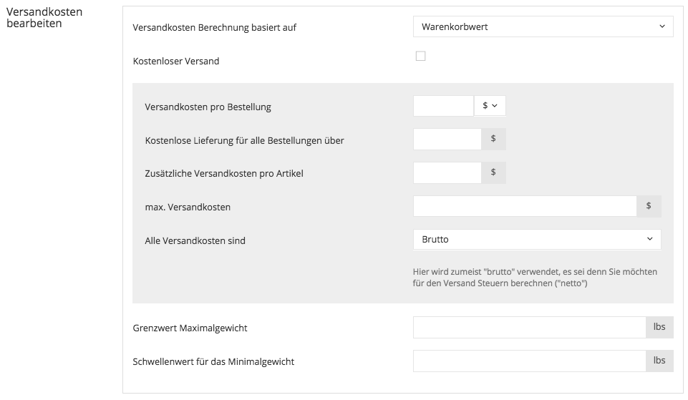Manuelle Versandkosten
Shopgate gibt Ihnen die Möglichkeit, Ihre Versandkosten manuell anzupassen. Wie das funktioniert, erfahren Sie hier.
Hinzufügen einer manuellen Versandpauschale
- Loggen Sie sich in Ihrem Shopgate-Adminbereich ein.
- Klicken Sie auf Einstellungen → Versand.
- Gehen Sie zum Drop-down-Menü "+Versandart hinzufügen" und wählen Sie eine Versandart aus der Liste. Die Auflistung ist insgesamt in 2 Bereiche unterteilt: Automatisiert und Manuell. Alle Informationen zum automatisierten Versand können Sie dem Artikel zum Shopgate-Plugin entnehmen.
- Wählen Sie eine Versandart aus dem Bereich "Manuell" aus. Daraufhin wird sich ein Pop-up-Fenster öffnen.
- Konfigurieren Sie die Versandpauschale nach Ihren Anforderungen. Klicken Sie anschließend auf Speichern. Die verschiedenen Einstellungsoptionen werden im Laufe des Artikels erläutert.
Einstellungen zu den Versandoptionen
Name und Beschreibung
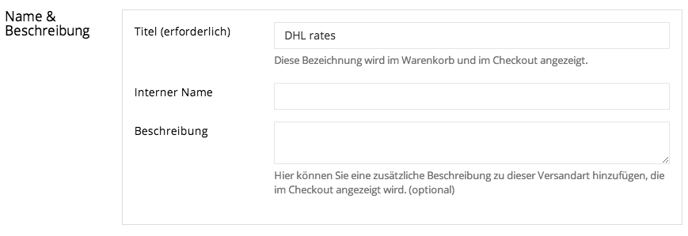
| Versandname | Der Name Ihrer Versandpauschale, die in Ihrem mobilen Shop angezeigt wird. |
| Interner Name | Der interne Name dient ausschließlich zu Ihrer Information und wird Ihren Kunden nicht in Ihrem mobilen Shop angezeigt. |
| Beschreibung | Die Beschreibung wird in Ihrem mobilen Shop für Ihre Kunden sichtbar sein. |
Versandkosten
| Berechnung der Versandkosten basiert auf | Die Berechnung Ihrer Versandkosten kann auf dem Wert des Warenkorbs oder auf dem Wert des Warenkorbs abzüglich Gutscheine basieren- |
| Kostenloser Versand |
Markieren Sie dieses Kästchen, wenn Sie versandkostenfreie Lieferungen auf alle Bestellungen in Ihrem mobilen Shop anbieten möchten. Lassen Sie das Kästchen leer, wenn Sie mit den Versandkosteneinstellungen fortfahren möchten. |
| Versandkosten pro Bestellung | Legen Sie eine Grundgebühr für Ihren Versand fest. Wählen Sie €, wenn der eingegebene Wert für den tatsächlichen Geldbetrag gelten soll. Wenn Sie % auswählen, werden die Versandkosten aus dem Gesamtbetrag der Bestellung errechnet. |
| Kostenlose Lieferungen für alle Bestellungen über | Ihre Kunden erhalten eine versandkostenfreie Lieferungen, wenn sie eine Bestellung aufgeben, die über einem von Ihnen festgelegten Wert liegt. |
| Zusätzliche Versandkosten pro Artikel | Legen Sie zusätzliche Versandkosten für einzelne Produkte fest. Diese Gebühr wird pro Artikel (auch bei Mehrfachbestellung eines Produkts) zusätzlich zu den Basis-Versandkosten berechnet. |
| Maximale Versandkosten | Legen Sie einen Wert fest, der für die maximalen Versandkosten gültig sein soll. |
| Alle Versandkosten sind… | Setzen Sie das Feld auf Netto, wenn Sie zusätzliche Gebühren auf Ihre Lieferungen erheben möchten. Wenn der Betrag als Gesamtsumme der Versandkosten gilt, wählen sie Brutto aus. |
| Grenzwert Maximalgewicht | Legen Sie einen Wert für das Maximalgewicht fest, das Sie aus Ihrem mobilen Shop verschicken. Wenn Sie diese Funktion nicht nutzen möchten, lassen Sie das Feld frei. |
| Schwellenwert für das Minimalgewicht | Legen Sie einen Wert für das Mindestgewicht fest, das Sie aus Ihrem mobilen Shop verschicken. Wenn Sie diese Funktion nicht nutzen möchten, lassen Sie das Feld frei. |
Zusätzliche Einstellungen
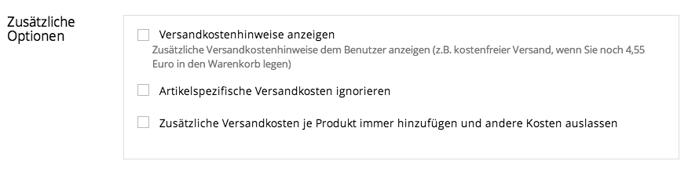
| Versandkostenhinweise anzeigen | Wenn Sie eine einen Wert festgelegt haben, ab dem Ihre Lieferungen versandkostenfrei versendet werden, wird Ihren Kunden mit dieser Notiz angezeigt, wie hoch die Differenz zwischen ihrem aktuellen Einkaufswert und dem Wert ist, ab dem die Lieferung kostenfrei erfolgt. |
| Artikelspezifische Versandkosten ignorieren | Wenn Sie individuelle Versandkosten pro Produkt festgelegt haben, markieren Sie das Kästchen, um diese Funktion zu deaktivieren. |
| Zusätzliche Versandkosten je Produkt immer hinzufügen und andere Kosten auslassen | Wenn Sie das Kästchen markieren, werden die Einstellungen zu "Versandkosten pro Bestellung" deaktiviert. |
Lieferungen aufteilen ab einem bestimmten Gewicht

| Paket aufteilen bei einem Gewicht ab | Bestimmen Sie einen Schwellenwert in Gramm, ab dem das Paket auf mehrere Lieferungen aufgeteilt wird. |
Zusätzliche Gebühren abhängig vom Gewicht
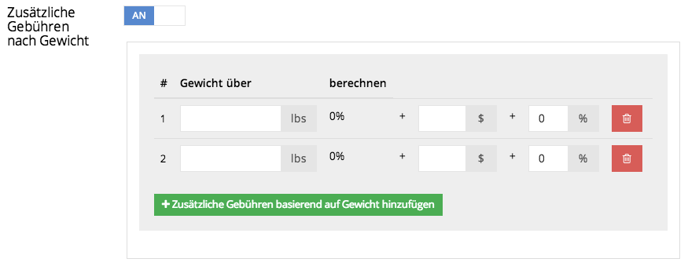
| Zusätzliche Gebühren nach Gewicht |
Mit dieser Einstellung können Sie zusätzliche Versandkosten festlegen, die nach Gewicht berechnet werden. Diese werden mit den “Versandkosten pro Bestellung” summiert. Im Beispiel oben betragen die Versandkosten:
|
Zusätzliche Gebühren abhängig vom Bestellwert
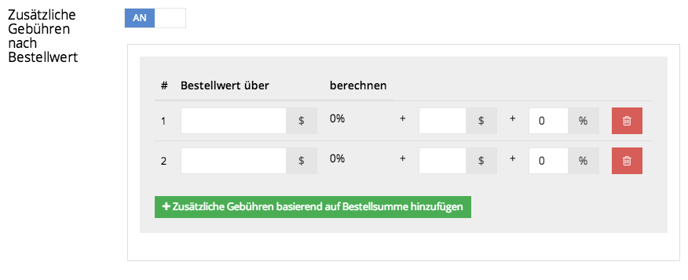
| Zusätzliche Gebühren nach Bestellwert |
Mit dieser Einstellung können Sie zusätzliche Versandkosten festlegen, die nach dem Bestellwert berechnet werden. Diese werden mit den “Versandkosten pro Bestellung” summiert. Im Beispiel oben betragen die Versandkosten:
|
Lieferländer
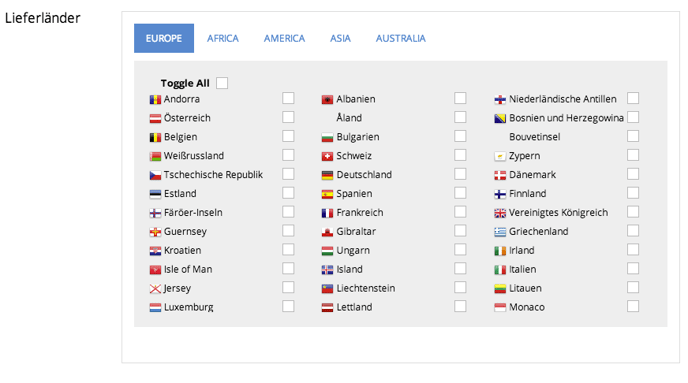
| Lieferländer | Wählen Sie alle Länder aus, für die Ihre Einstellungen gelten sollen. Über die Tabs können Sie zwischen den Kontinenten wechseln. |
Nach Abschluss der Bearbeitung haben Sie Ihre manuell eingepflegten Versandkosten für Ihren mobilen Shop aktiviert. Wiederholen Sie dies für alle weiteren Versandarten, die Sie benötigen.